您好,登錄后才能下訂單哦!
您好,登錄后才能下訂單哦!
本篇文章為大家展示了如何在Centos7系統中安裝oracle12c,內容簡明扼要并且容易理解,絕對能使你眼前一亮,通過這篇文章的詳細介紹希望你能有所收獲。
一、硬件配置
CentOS7@VMware® Workstation 15 Pro,分配資源:CPU:2顆,內存:4GB,硬盤空間:30GB
二、軟件準備
linux.x64_11gR2_database_1of2.zip linux.x64_11gR2_database_2of2.zip SecureCRT
三、虛擬機的配置
掛載鏡像,配置本地yum源 /etc/yum.repos.d 設置network.service(配ip) /etc/sysconfig/network-scripts/ifcfg-ens33 systemctl start network.service ip add 查詢ip,如果沒有ip看下右下角的網絡適配器改為橋接模式使用SecureCRT上傳文件到 root 根目錄下 點擊connect,進行輸入,連接成功后點擊file=>connect sftp session進入sftp連接界面。 上傳文件:cd 服務器某個目錄 lcd 本地目錄 put xxx
解壓文件
解壓文件 unzip 文件名.zip
直接安裝:
yum -y install binutils compat-libcap1 compat-libstdc++-33 compat-libstdc++-33*.i686 elfutils-libelf-devel gcc gcc-c++ gcc-c++glibc*.i686 glibc glibc-devel glibc-devel*.i686 ksh libgcc*.i686 libgcclibstdc++ libstdc++*.i686 libstdc++-devel libstdc++-devel*.i686 libaiolibaio*.i686 libaio-devel libaio-devel*.i686 make sysstat unixODBC unixODBC*.i686 unixODBC-devel unixODBC-devel*.i686 libXp
建立用戶和組:
groupadd oinstall groupadd dba groupadd oper useradd -g oinstall -G dba,oper oracle echo "123456" | passwd --stdin oracle #oracle用戶的密碼設置,后來會用到
創建安裝目錄:
mkdir -p /u01/app/oracle/product/12.1.0/dbhome_1 chown -R oracle:oinstall /u01/app chmod -R 775 /u01/app
修改內核參數vi /etc/sysctl.conf,添加:
fs.aio-max-nr = 1048576 fs.file-max = 6815744 kernel.shmall = 2097152 kernel.shmmax = 4294967295 kernel.shmmni = 4096 kernel.sem = 250 32000 100 128 net.ipv4.ip_local_port_range = 9000 65500 net.core.rmem_default = 262144 net.core.rmem_max = 4194304 net.core.wmem_default = 262144 net.core.wmem_max = 1048586
改好后,使之生效:sysctl -p
改文件限制:vi /etc/security/limits.d/20-nproc.conf 添加:
oracle soft nproc 2047 oracle hard nproc 16384 oracle soft nofile 1024 oracle hard nofile 65536 oracle soft stack 10240
修改Oracle用戶的環境變量:
vi ~oracle/.bash_profile,添加:
ORACLE_BASE=/u01/app/oracle ORACLE_HOME=$ORACLE_BASE/product/12.1.0/dbhome_1 ORACLE_SID=orcl export ORACLE_BASE ORACLE_HOME ORACLE_SID
#如果已經存在PATH,則只需將 在路徑最后面跟上:$ORACLE_HOME/bin PATH=$PATH:$ORACLE_HOME/bin
export PATH
在root根目錄下執行mv database /u01/app(database 為 oracle 解壓后的安裝目錄,現把它剪切到 /u01/app 下(因為剛才已經給了權限,放在別的目錄里可能沒有權限) 在root 下執行xhost + (中間有一個空格別忘了!!)
如果交換空間不夠,用 root 用戶登陸添加,命令如下: (為了不出錯還是執行一下穩點)
#dd if=/dev/zero of=/home/swap bs=1024 count=1600000 #mkswap /home/swap #swapon /home/swap 關閉#swapoff /home/swap
以oracle用戶登錄,開始安裝:
./runInstaller(runInstaller在/u01/app/database下,因為剛才已經從root根目錄下移了過來了)
四、開始安裝:
沒有賬號不用選
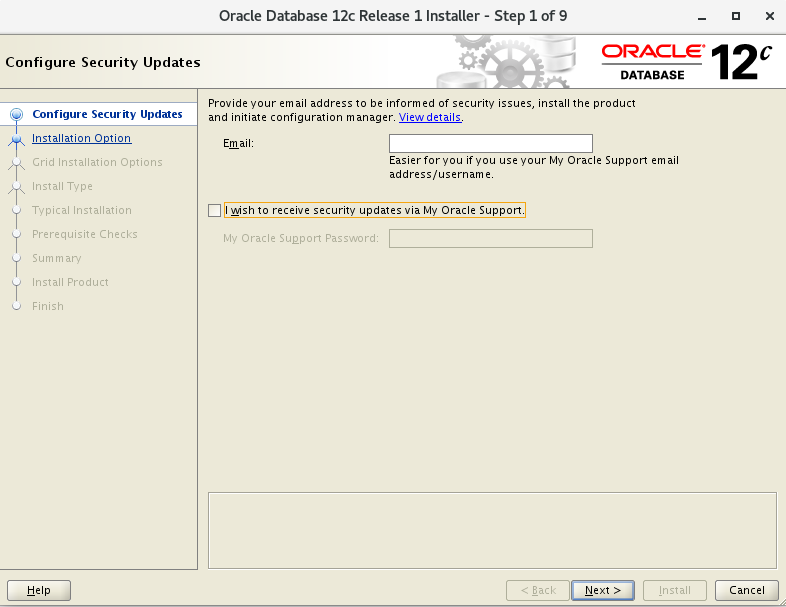
只安裝軟件,稍后建庫
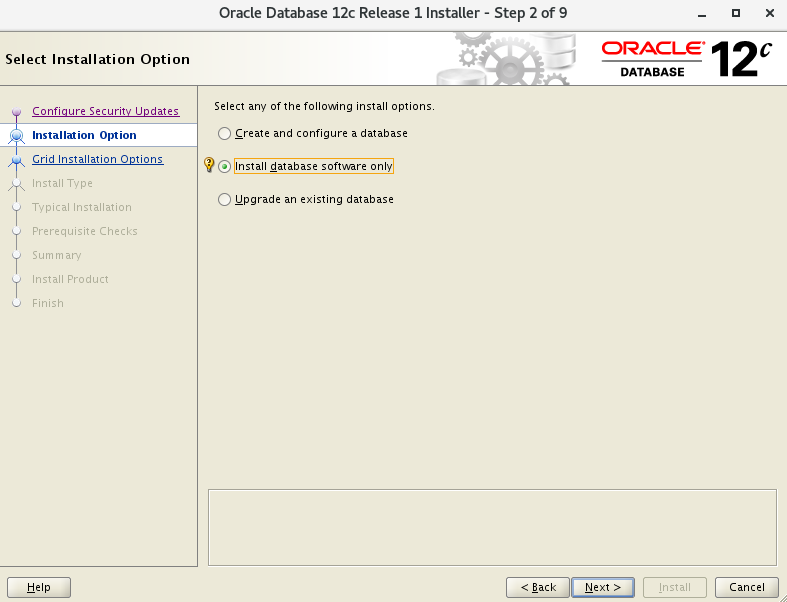
安裝單實例還是集群數據庫,安裝的的是單實例

選擇語言
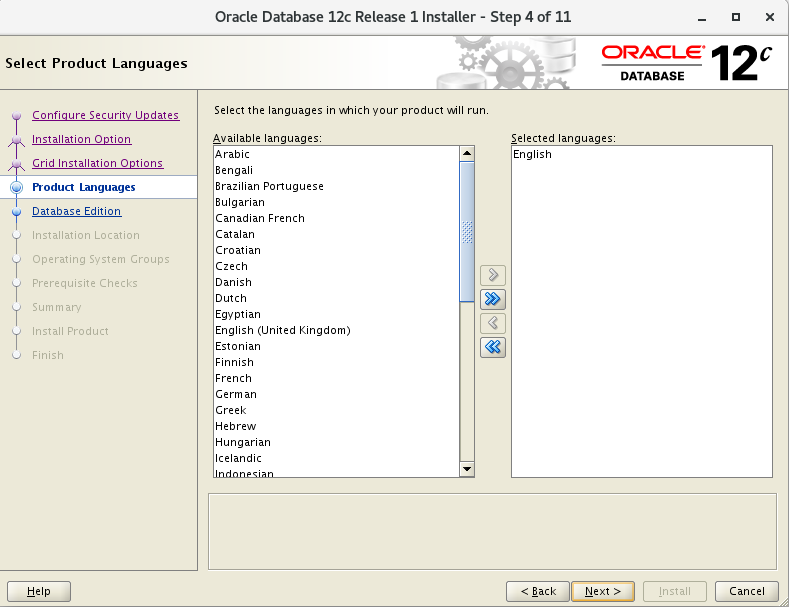
企業版
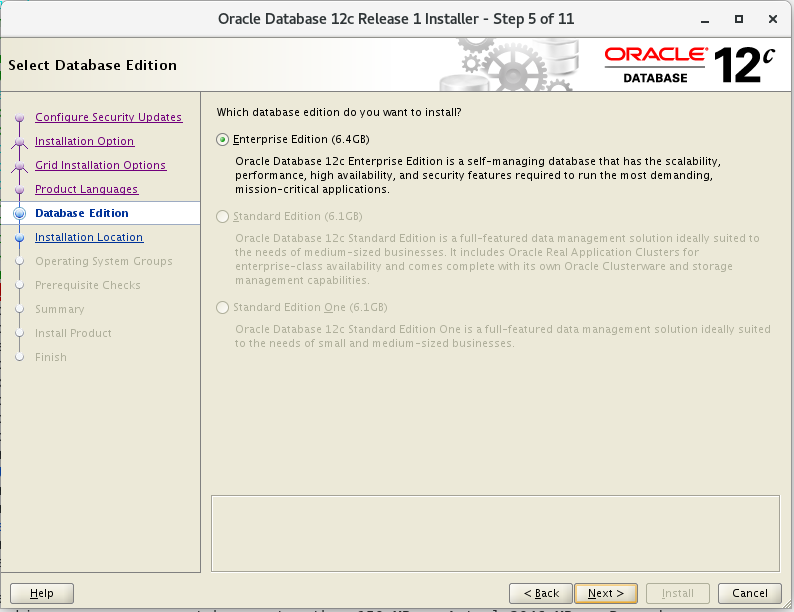
軟件存放目錄,之前預設好的
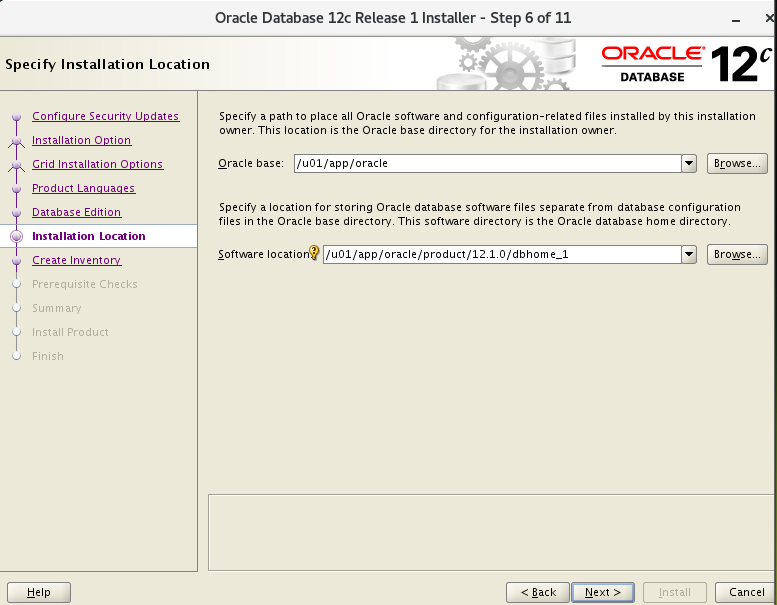
產品清單
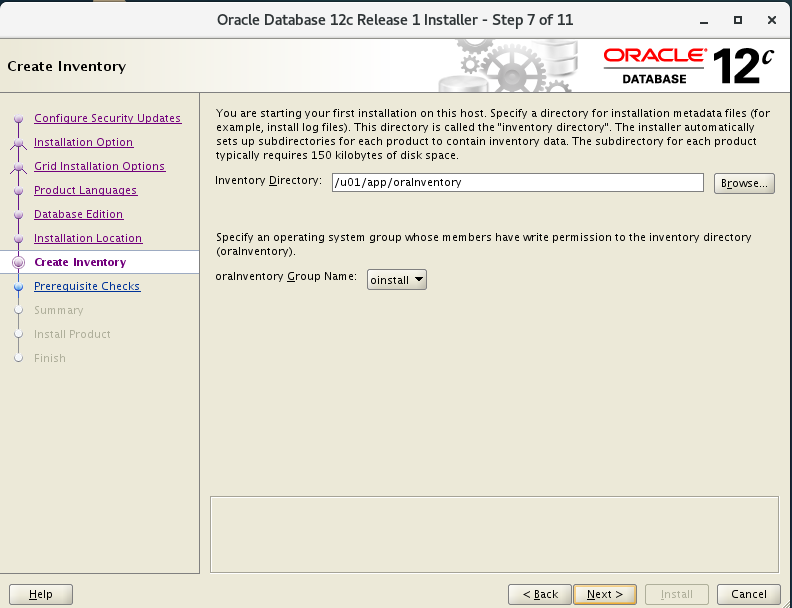
配置安裝組
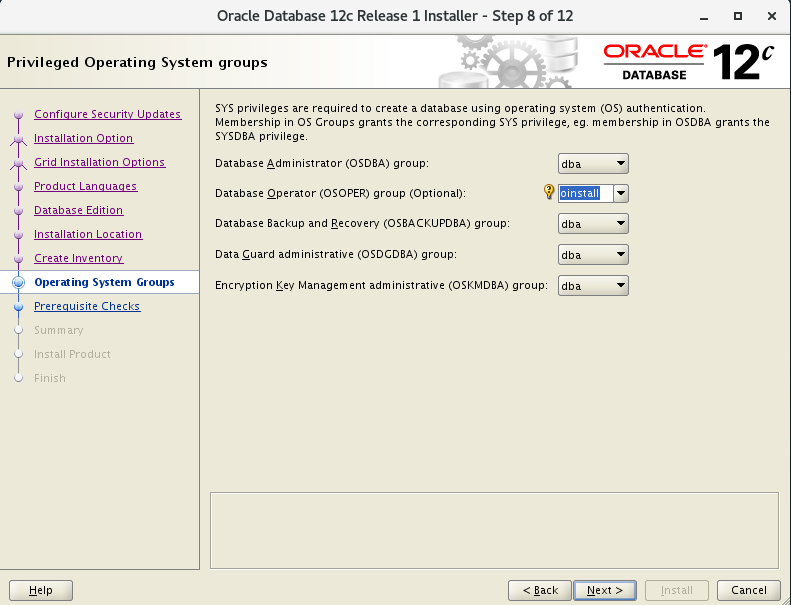
檢查先決條件,如果有不通過的會顯示在上面,因為是實驗環境swap空間直接忽略就行
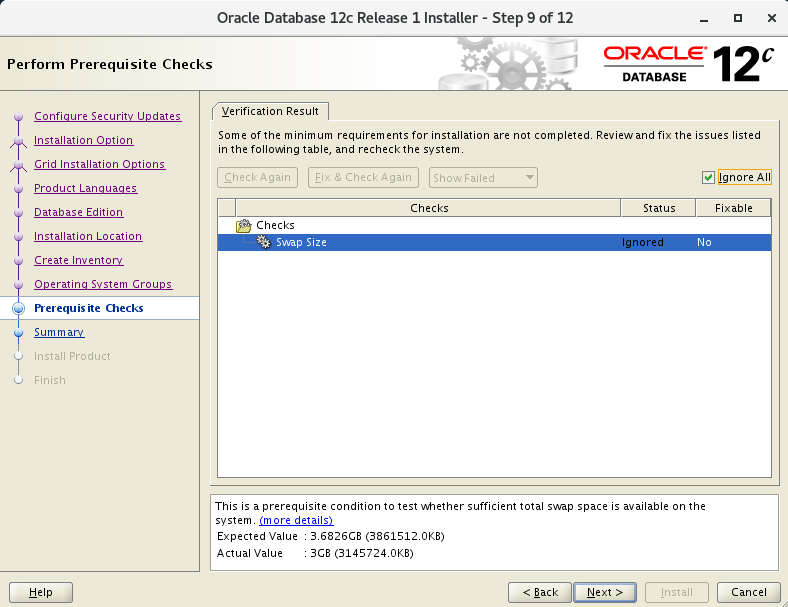
如果出現如圖情況,先不要著急的點OK,需要用 root 用戶執行如圖提示的兩條命令,執行完后再點OK
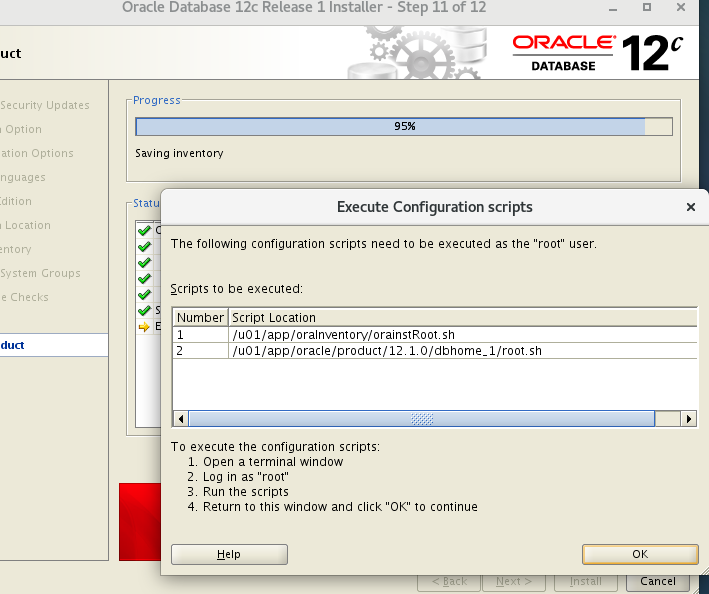
軟件安裝成功

五、配置監聽
[oracle@localhost database]$netca
如果出現圖中情況說明未設置顯示環境變量
解決方法:export DISPLAY=自己的ip:0.0
例:export DISPLAY=10.33.37.185:0.0
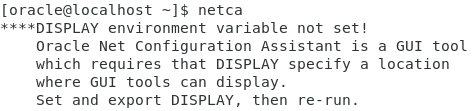
啟動完成后進入到窗口頁面,選擇第一項,配置監聽
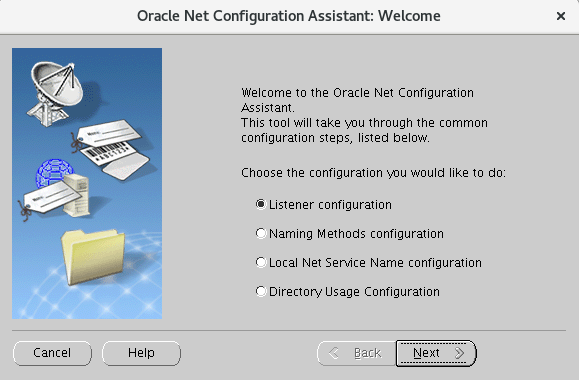
這里選擇添加監聽

這里選擇監聽名字,默認的就行
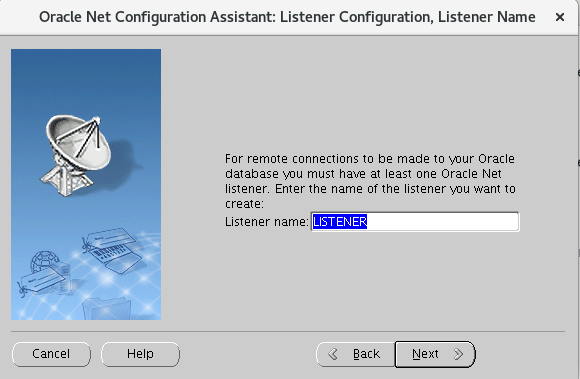
這里是監聽所遵循的協議,默認也行
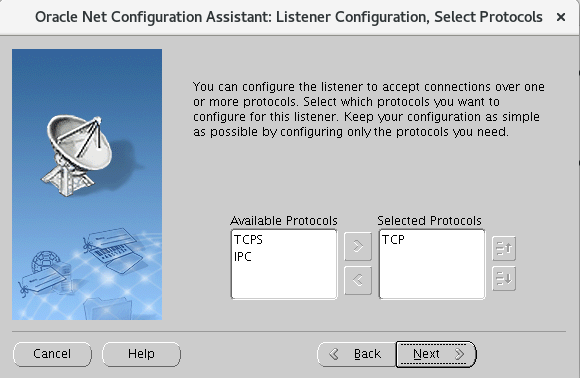
這里是監聽的端口號,默認是1521,如果想更改也可以使用其它端口
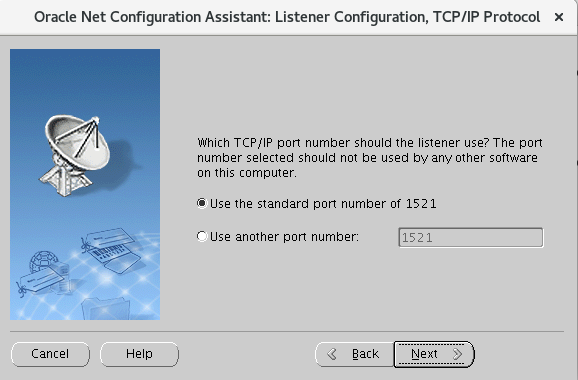
創建完成會提示是否需要繼續創建下一個監聽,這里直接點擊取消就行
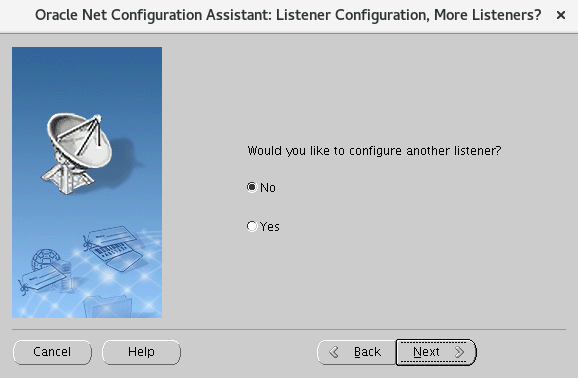
Linux/Unix下,啟動監聽器:
$ lsnrctl start
關閉監聽器:
$ lsnrctl stop
查看監聽狀態:
$ lsnrctl status
六、使用dbca創建數據庫實例
創建數據庫
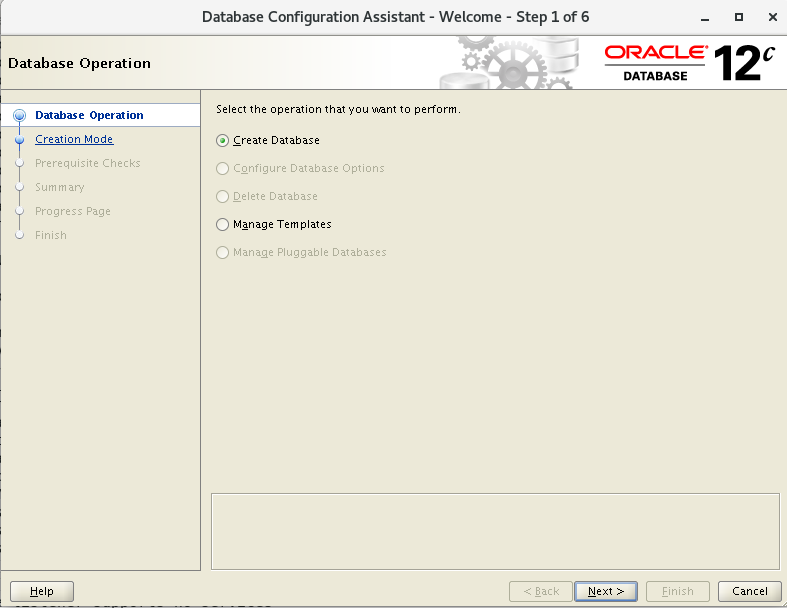
創建默認的還是高級模式的,選擇高級模式
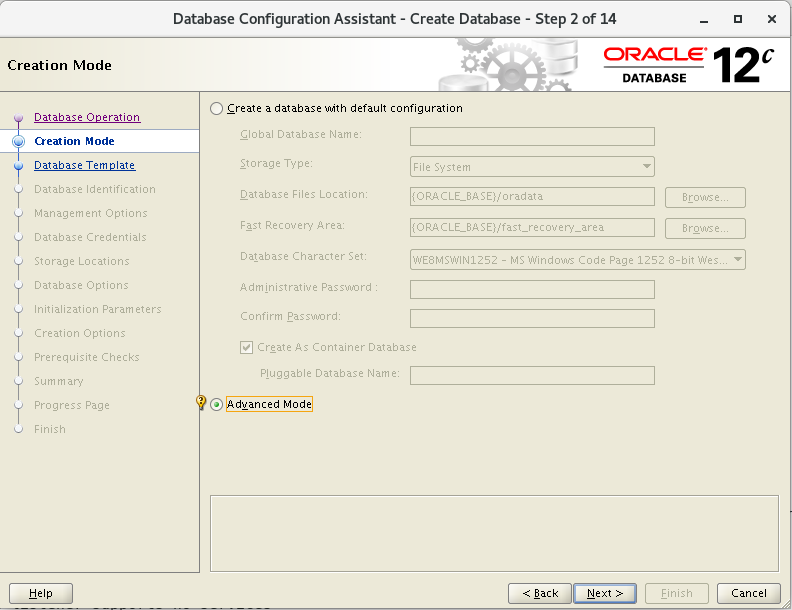
數據庫用途

CBD容器數據庫
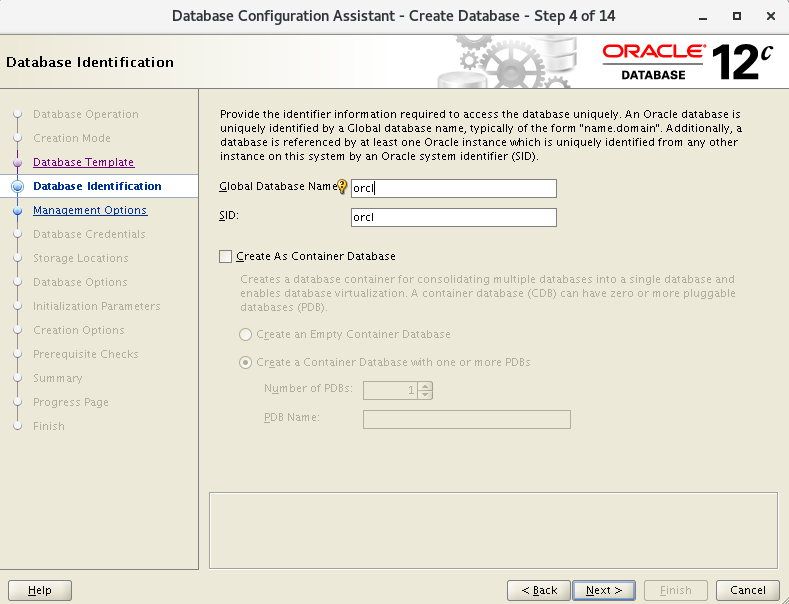
EM企業管理器

設置密碼
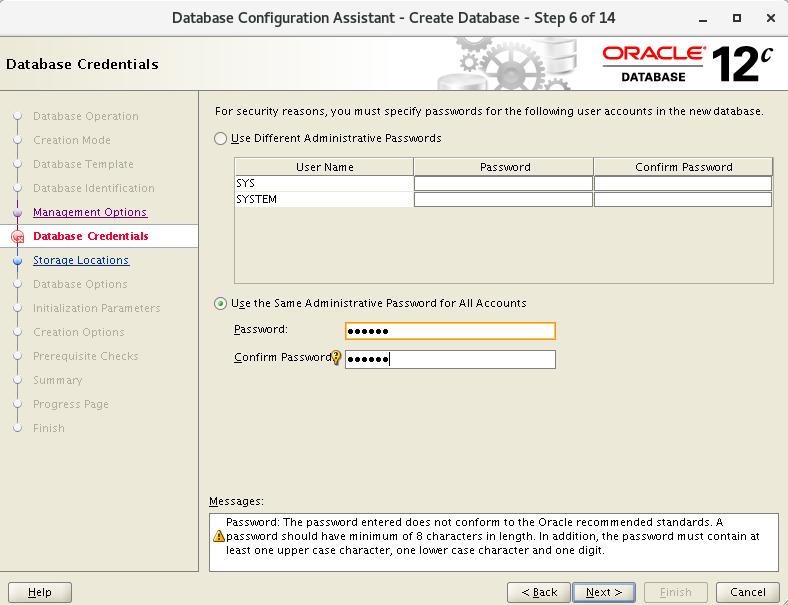
監聽(剛才已經配置了監聽,所以選擇就可以了)
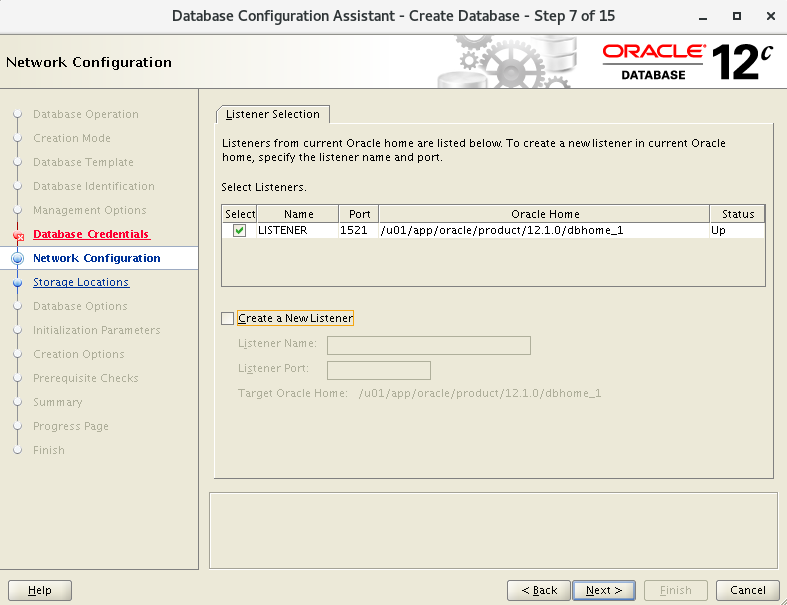
下面按順序來就可以
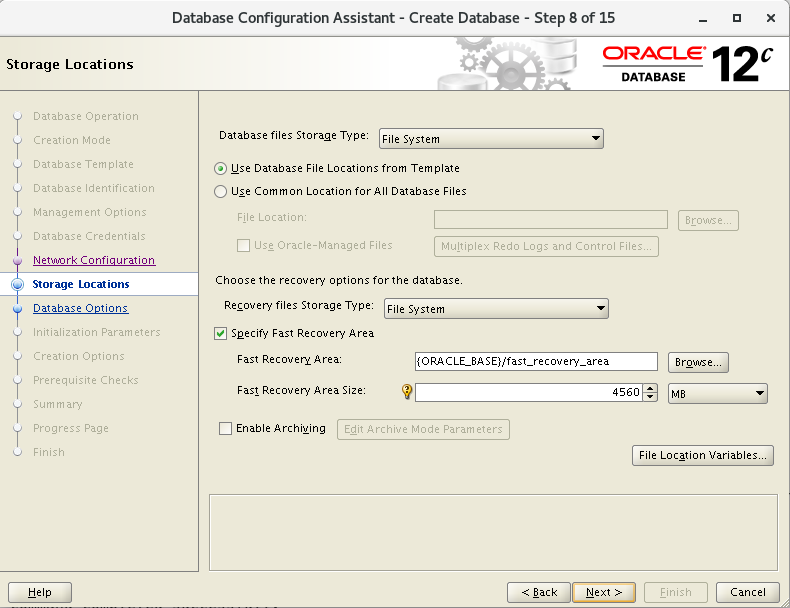
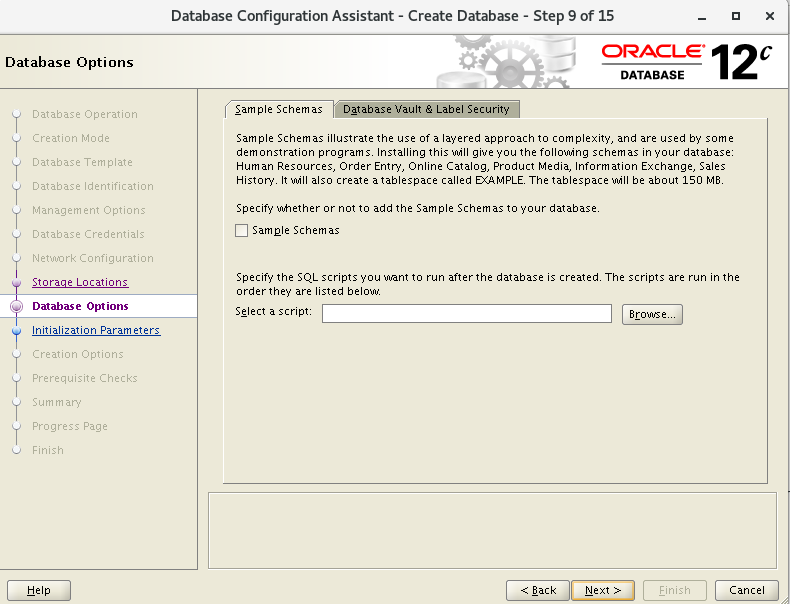
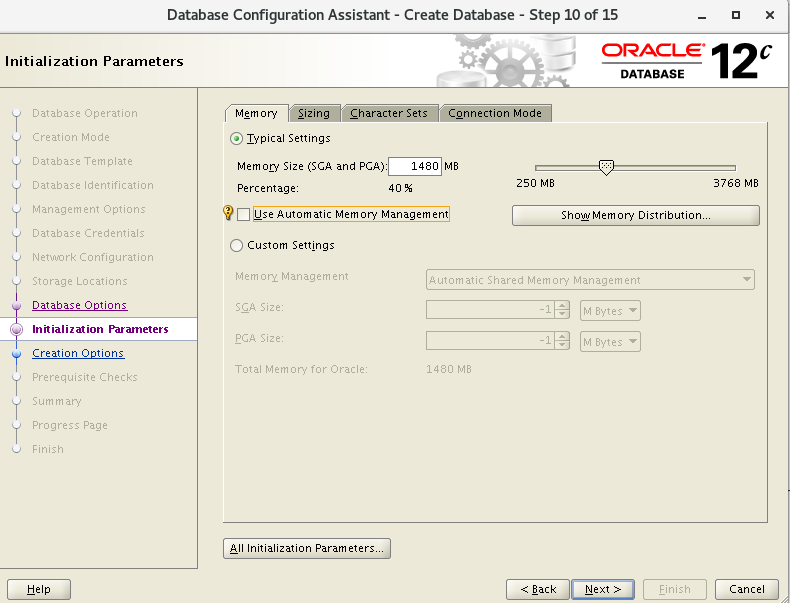
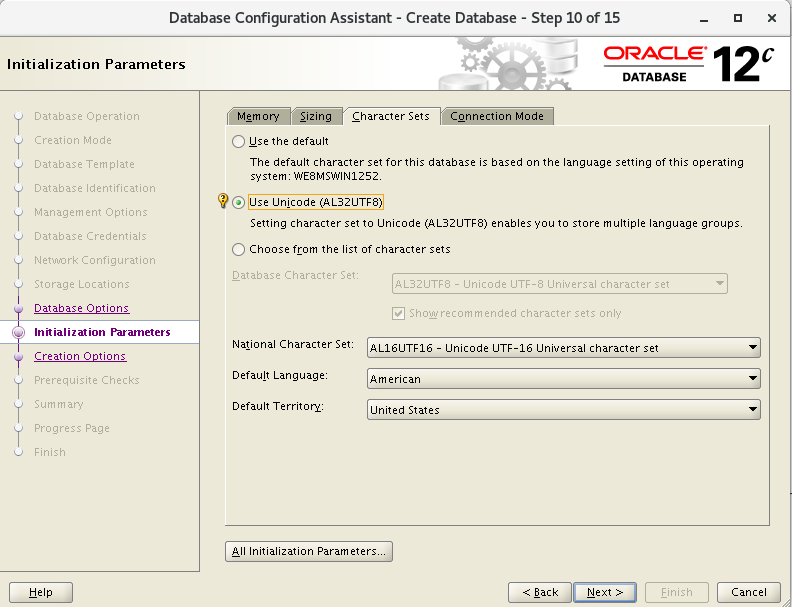
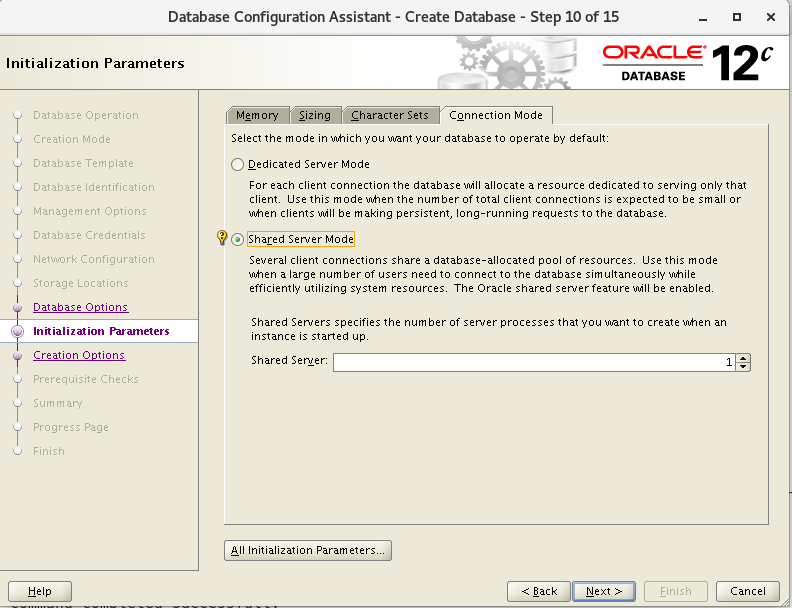
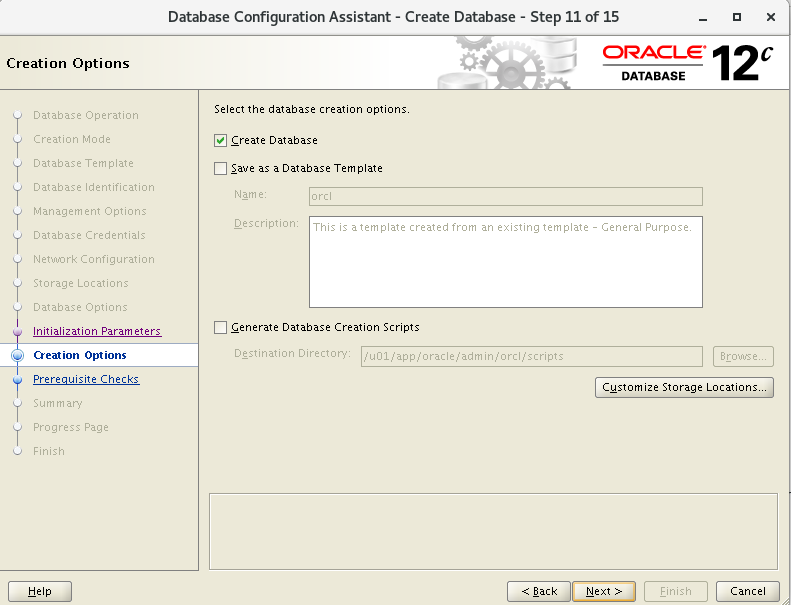


oracle 自動啟動、停止腳本設置
修改/etc/oratab,增加 oradb:/opt/u01/app/oracle/product/9.2.0.4:Y
Sid:Oracle_home:Y
如果沒有,說明 oracle 安裝時,oracle 缺乏對文件夾 etc 的權限。
可以用 root 用戶登陸,執行$oracle_home/root.sh 和 app/*root.sh 下面有個的文件
上述內容就是如何在Centos7系統中安裝oracle12c,你們學到知識或技能了嗎?如果還想學到更多技能或者豐富自己的知識儲備,歡迎關注億速云行業資訊頻道。
免責聲明:本站發布的內容(圖片、視頻和文字)以原創、轉載和分享為主,文章觀點不代表本網站立場,如果涉及侵權請聯系站長郵箱:is@yisu.com進行舉報,并提供相關證據,一經查實,將立刻刪除涉嫌侵權內容。